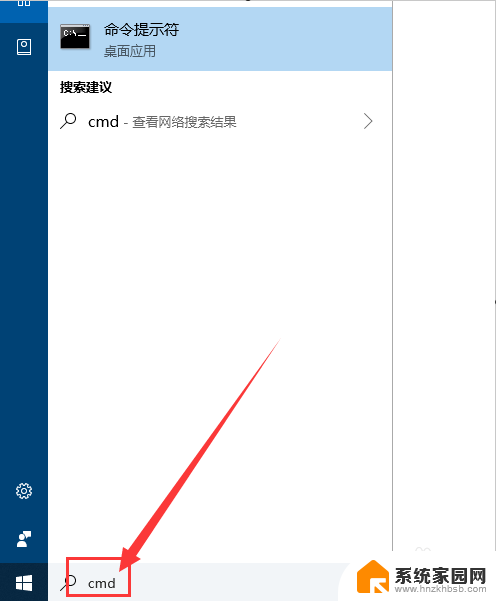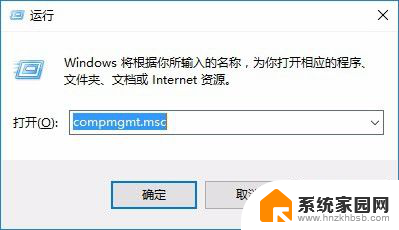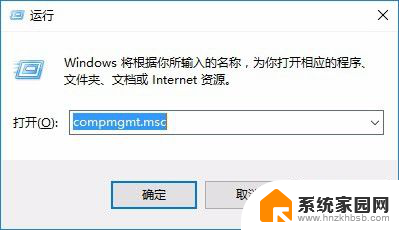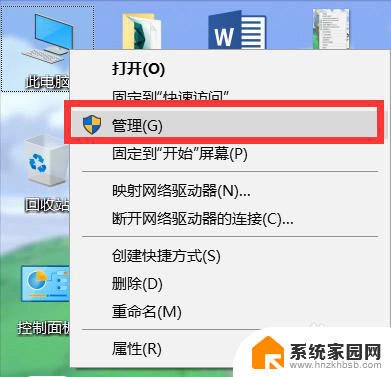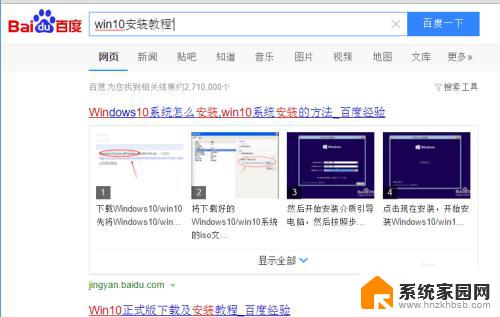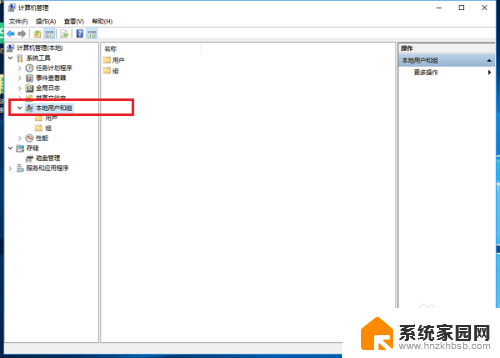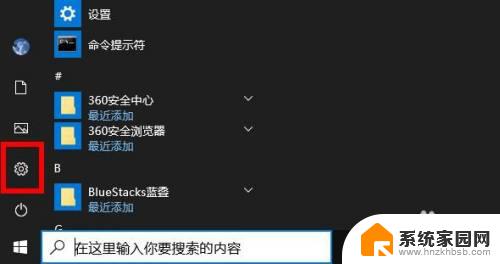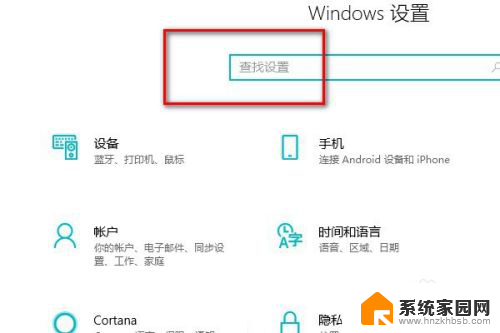win10怎么用cmd开启administrator账户 如何在Win10中开启administrator管理员账户
在Win10中,管理员账户是一个非常重要的账户,拥有更高的权限和访问权限,有时候我们需要通过命令提示符(cmd)来开启管理员账户。通过简单的命令操作,我们可以轻松地在Win10中开启管理员账户,从而方便我们进行一些需要管理员权限的操作。接下来让我们来详细了解一下如何在Win10中使用cmd来开启管理员账户。
具体步骤:
1.在桌面的搜索按钮中,输入“cmd”字样。开始搜索,在第一个搜索结果中可以看到桌面应用字样。
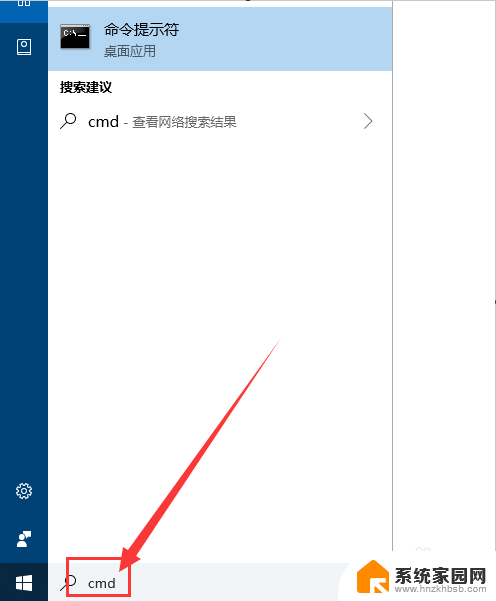
2.对着第一个桌面应用击右键,选择“以管理员身份运行”选项,就可以以管理员身份打开命令行窗口。
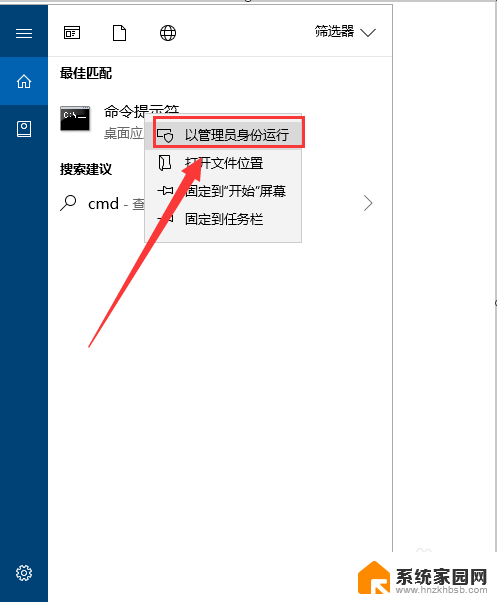
3.接下来,在命令行窗口中输入"net user administrator /active:yes"。然后按下回车键。
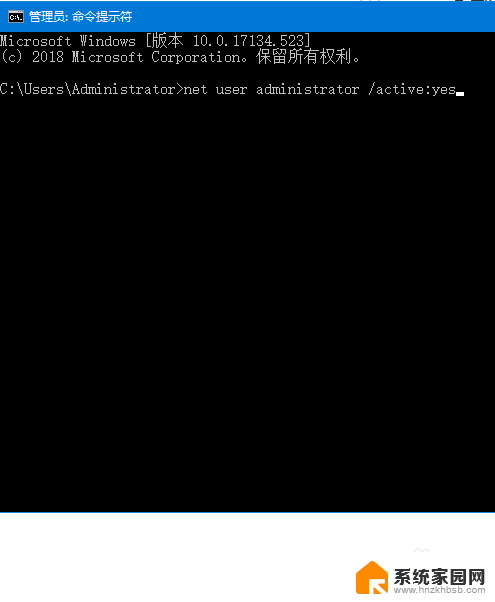
4.当页面中显示命令完成的信息提示之后,管理员账户已经成功开启
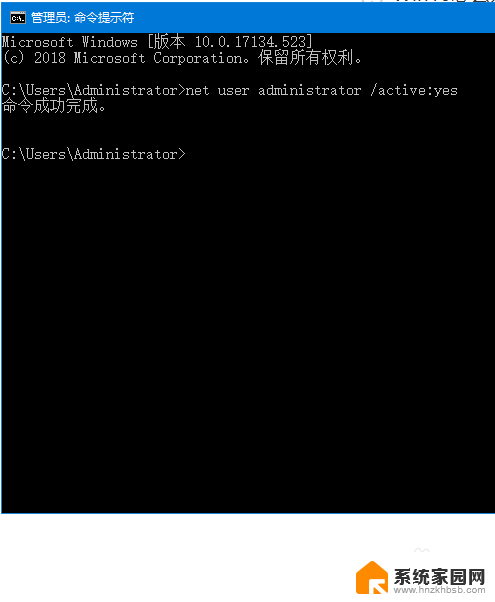
5.点击开始菜单,然后点击开始菜单中的头像。就可以看到Administrator账户啦,此时只要点击Administrator账户字样就可以进入Administrator账户了。
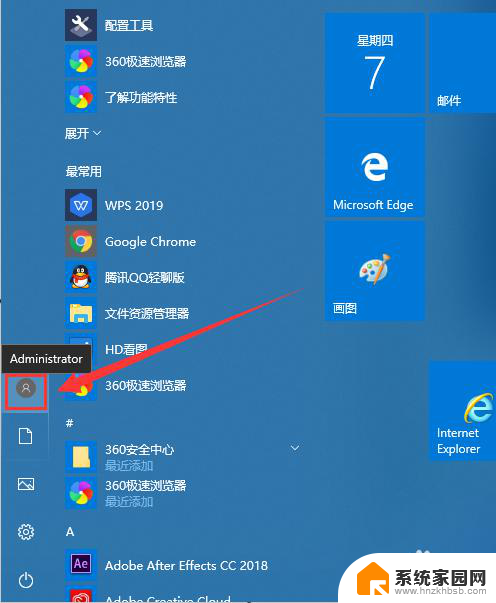
以上就是关于如何使用cmd开启administrator账户的全部内容,如果有遇到相同情况的用户,可以按照以上方法来解决。